ImageBrowser EX 无法正常运行/卸载并重新安装 ImageBrowser EX (Windows Vista)
最近更新 : 28-Feb-2014
发行编号 : 8201911500
解决方法
如果 ImageBrowser EX 无法正常运行,建议卸载(删除)并重新安装该软件。
下面将说明该软件的卸载/重新安装过程。
须知
卸载(删除)ImageBrowser EX 之前,请确认已关闭所有打开的程序。
2. 单击

[Canon Utilities] >

[ImageBrowser EX] >

[ImageBrowser EX-卸载]。
3. 如果显示 [用户帐户控制] 屏幕,请单击 [是]。
4. 出现以下屏幕。
单击 [确定] 运行 ImageBrowser EX 卸载程序。
5. 如果该软件成功卸载,则会出现以下屏幕。单击 [确定] 重新启动计算机。
使用卸载程序删除该软件的过程至此完毕。
要重新安装该软件,请参阅 [重新安装 ImageBrowser EX]。
无法使用 ImageBrowser EX 卸载程序进行卸载
如果您无法通过卸载程序成功卸载软件,请尝试使用以下方法。
1. 单击

[开始] >

[控制面板]。
3. 选择 [Canon Utilities ImageBrowser EX],然后单击 [卸载/更改]。
4. 出现以下屏幕。
单击 [确定] 卸载 ImageBrowser EX。
5. 卸载该软件后,将会显示以下屏幕。
单击 [确定] 关闭该窗口。
1. 卸载 ImageBrowser EX 后,请确保重新启动计算机。
须知
- 如果卸载 ImageBrowser EX 后未重新启动计算机,则在重新安装该软件时可能会出现操作问题。
- 完成重新安装过程之前,请不要将摄像机连接到计算机,因为可能会出现误操作。另请查看 ImageBrowser EX 用户指南,以确保计算机符合运行本软件的系统要求。
- 使用 ImageBrowser EX 的自动更新功能,您可以通过 Internet 更新到最新的版本和下载新功能,因此,请确保在具有 Internet 连接的计算机上安装软件。
- 使用自动更新功能需要 Internet 访问,并且需要缴付 ISP 服务费及上网费。
2. 从佳能主页上下载 [ImageBrowser EX] 或 [CAMCORDER Software],然后按照显示的说明操作。如果显示 [用户帐户控制] 屏幕,请按照所述的过程操作。
注释
在下面的示例过程中,[CAMCORDER Software] 已下载并且已用于安装 [ImageBrowser EX] 软件。安装过程和显示的屏幕可能因软件或者是否使用 CD-ROM 安装软件而异。
参考
如果您所拥有的 CD-ROM 中包含 [ImageBrowser EX],请使用下面的步骤安装该软件。
2. 出现以下屏幕时,选择 [打开文件夹以查看文件]。
5. 选择您所在的国家/地区,然后单击 [下一步]。
8. 显示以下屏幕时,对

ImageBrowser EX 添加勾选标记 (

),然后单击

[下一步]。
11. 在安装 ImageBrowser EX 时,下面的屏幕将出现在连接到了 Internet 的计算机上。如果您同意放弃声明书,则单击 [是]。
15. 在以下屏幕出现后,单击 [确定],然后在出现的下一个屏幕上单击 [立即安装]。
按照显示的说明继续安装。
须知
如果计算机上未安装 Microsoft Silverlight,ImageBrowser EX 将不会运行。请确保安装 Microsoft Silverlight。
17. 安装完毕。
- 如果无需重新启动计算机,则会显示 [完成] 屏幕。在此情况下,请单击 [完成]。
- 如果需要重新启动计算机,则会显示 [重新启动] 屏幕。在此情况下,请单击 [重新启动]。
重新安装 ImageBrowser EX 的过程至此完毕。
甚至在重新安装 ImageBrowser EX 后问题继续出现
如果即使在重新安装 ImageBrowser EX 后仍出现以下问题,则可能是 ImageBrowser EX 的数据库文件损坏。
- ImageBrowser EX 不启动。
- 在启动 ImageBrowser EX 后未显示任何内容(图像、信息等)。
请按照下述过程执行以便删除 ImageBrowser EX 数据库文件,然后尝试重新启动 ImageBrowser EX。
须知
请注意,在 ImageBrowser EX 数据库文件中包含的数据信息(操作历史记录等)也将被删除。
1. 在开始此过程之前,请确保关闭 ImageBrowser EX。
6. 双击 [ImageBrowser EX] 文件夹。
7. 双击 [IBX_DBcleaner]。
注释
根据您的操作系统的设置,可能会显示 [IBX_DBcleaner.exe]。
10. 启动 ImageBrowser EX。
参考
在删除了初始数据库文件后,下次重新启动 ImageBrowseEX 时将会自动创建一个新的数据库文件。此操作可能会用一些时间。
谢谢,您的反馈将有助于我们改进网站。
单击这里返回主支持页面
 [开始] (
[开始] (
 ) >
) >
 [所有程序]。
[所有程序]。
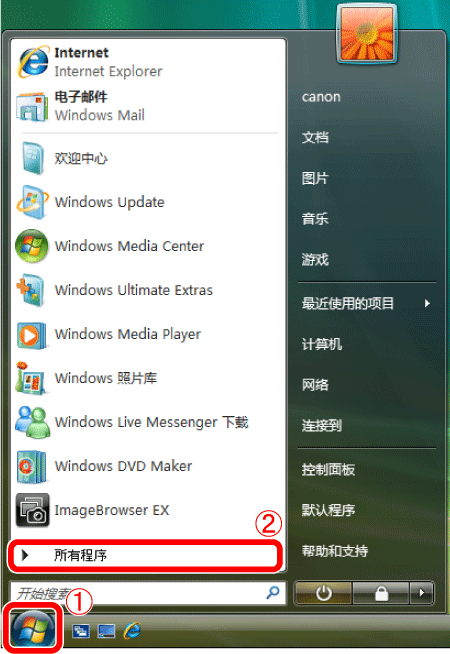
 [Canon Utilities] >
[Canon Utilities] >
 [ImageBrowser EX] >
[ImageBrowser EX] >
 [ImageBrowser EX-卸载]。
[ImageBrowser EX-卸载]。
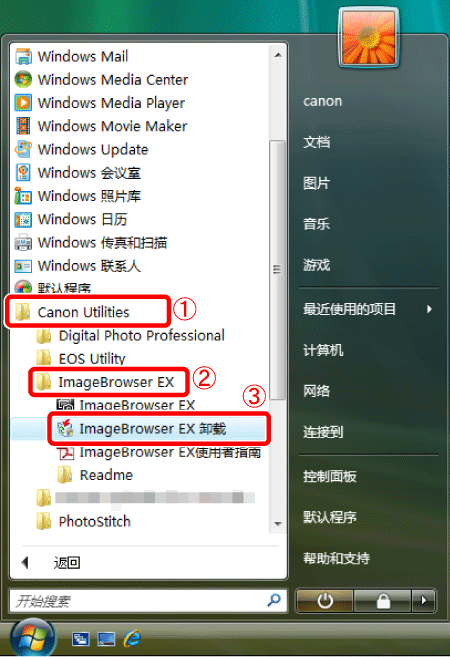
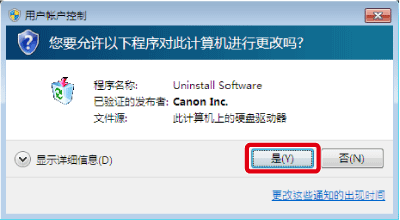
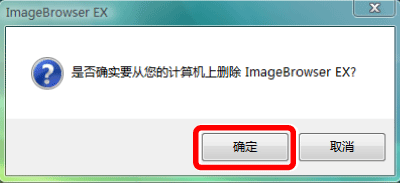
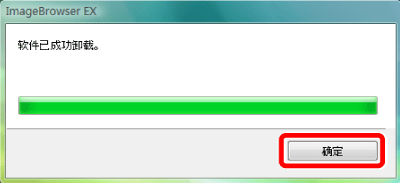
 [开始] >
[开始] >
 [控制面板]。
[控制面板]。
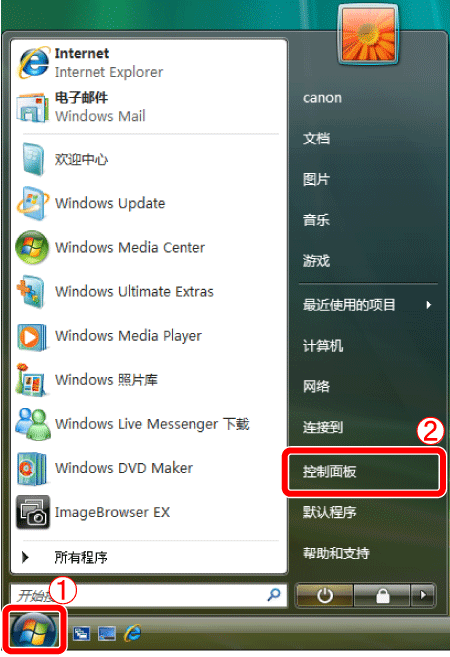
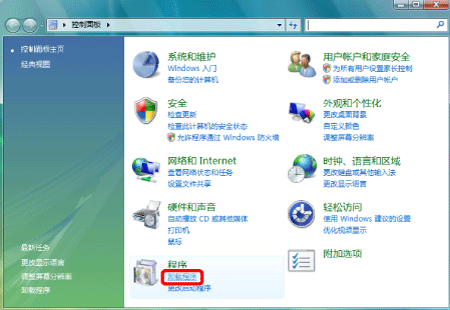
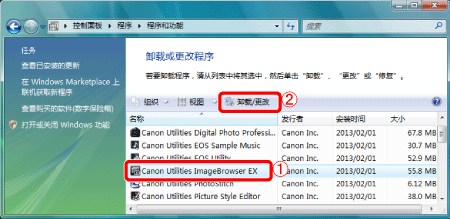
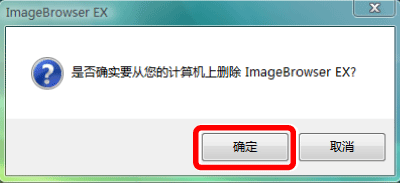
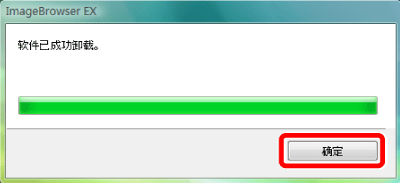
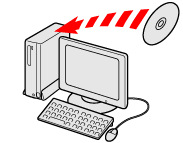
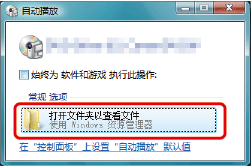
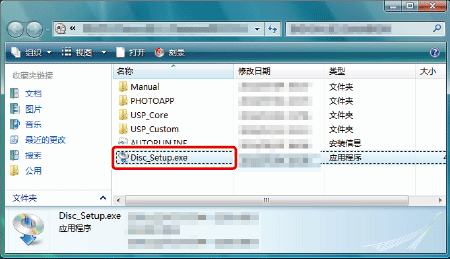
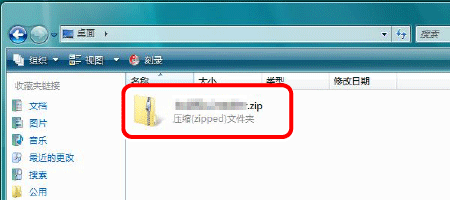
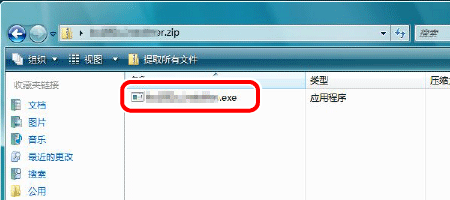
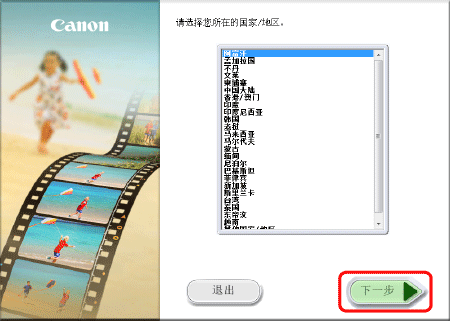
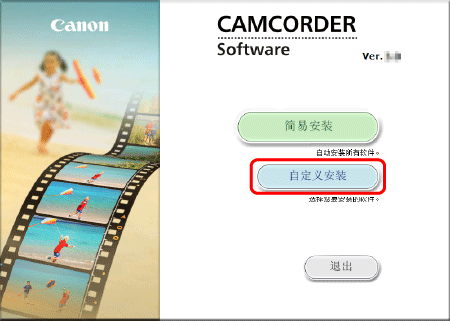
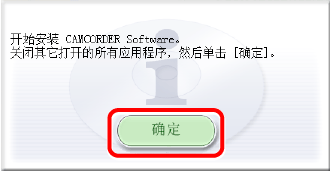
 ImageBrowser EX 添加勾选标记 (
ImageBrowser EX 添加勾选标记 (
 ),然后单击
),然后单击
 [下一步]。
[下一步]。
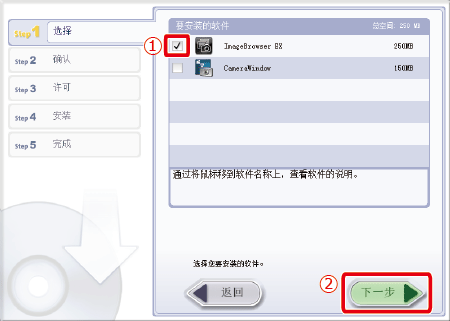
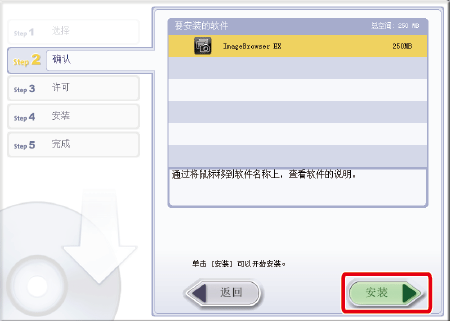
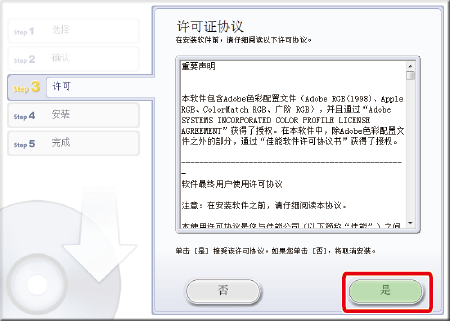
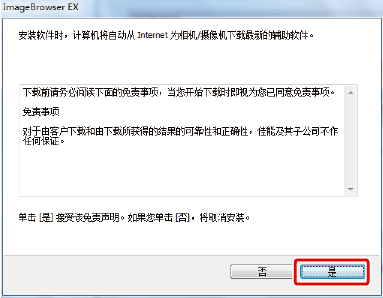
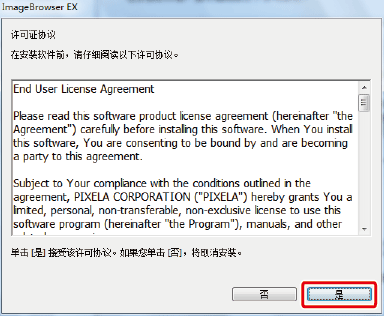
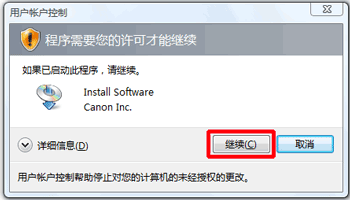
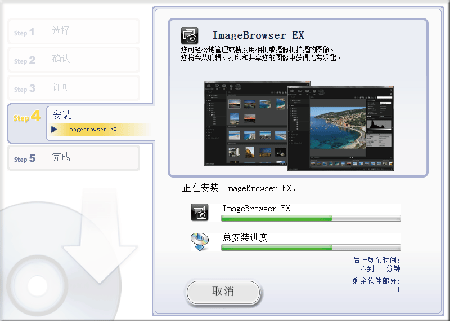
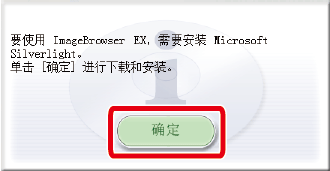

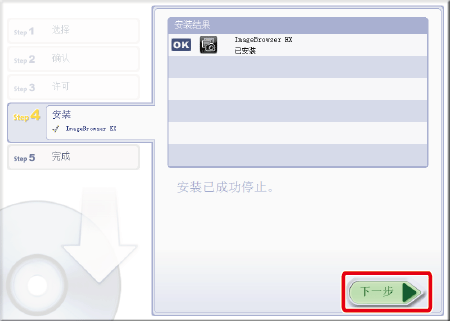
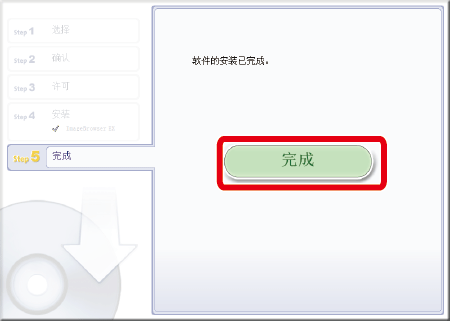
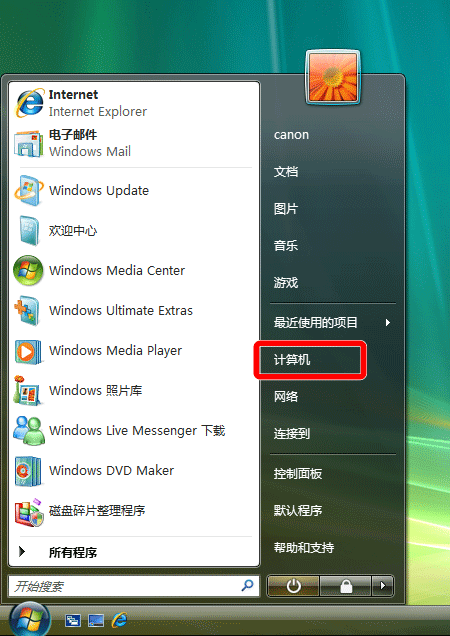
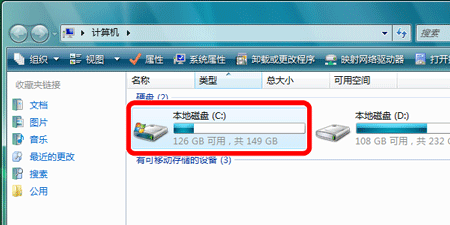
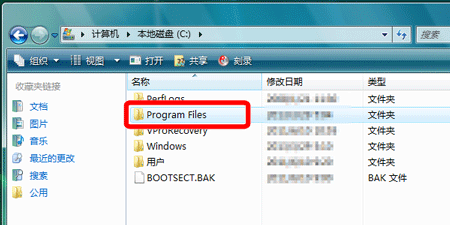
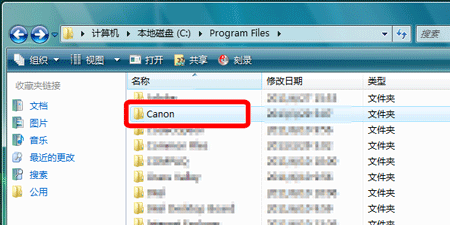
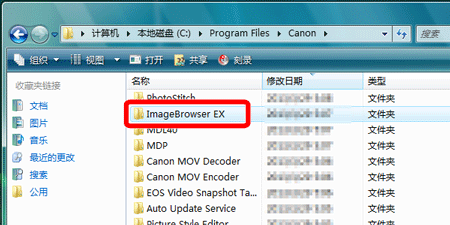
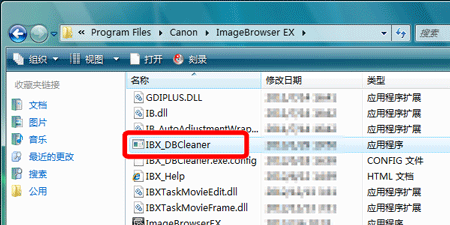
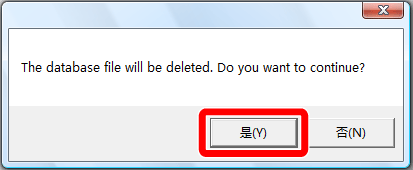
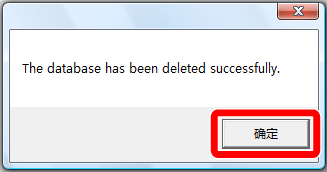




























































































 返回
返回
 打印
打印
 分享
分享








 京公网安备 11010502037877号
京公网安备 11010502037877号